Konvertieren, bearbeiten und komprimieren Sie Videos/Audios in über 1.000 Formaten in hoher Qualität.
[Beantwortet] Ist OpusClip für die Videobearbeitung geeignet?
Die Navigation durch die riesige Auswahl an Videobearbeitungstools kann überwältigend sein, insbesondere bei KI-gesteuerten Plattformen wie OpusClip, die schnelle, automatisierte Bearbeitungen versprechen. OpusClip ist ideal für kurze Social-Media-Inhalte und vereinfacht das Trimmen und Untertiteln – aber erfüllt es auch die Ansprüche ambitionierter Videokünstler? Dieser Testbericht untersucht seine Stärken, Schwächen und die ultimative Alternative für anspruchsvolle Bearbeitungsanforderungen. Lesen Sie jetzt und erfahren Sie alles Wichtige.
Führerliste
Eine kurze Einführung in OpusClip zur Videobearbeitung Wesentliche Funktionen von OpusClip für die Videobearbeitung So bearbeiten Sie Videos mit OpusClip Die leistungsstärkste Alternative zu OpusClip für die VideobearbeitungEine kurze Einführung in OpusClip zur Videobearbeitung
OpusClip ist ein KI-gestützter Videoeditor, der die Erstellung von Kurzinhalten für Plattformen wie TikTok, Instagram Reels und YouTube Shorts vereinfacht. Im Gegensatz zu herkömmlichen Editoren automatisiert er Aufgaben wie Markierungserkennung, automatische Untertitelung und vorlagenbasierte Formatierung und eignet sich daher ideal für die Umwandlung langer Videos in mundgerechte Clips.
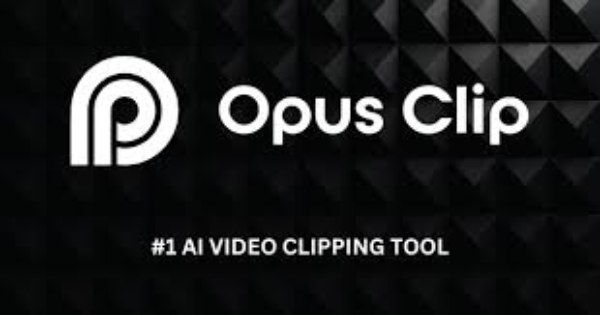
Die KI optimiert zwar die Arbeitsabläufe für Social-Media-Ersteller und Vermarkter, bietet aber keine fortschrittlichen Tools wie mehrspurige Zeitleisten, Farbkorrektur oder benutzerdefinierte Übergänge. OpusClip eignet sich am besten für schnelle, automatisierte Bearbeitungen und setzt auf Geschwindigkeit statt Präzision – perfekt für Anfänger, aber eingeschränkt für Profis, die detaillierte Kontrolle über ihre Projekte benötigen.
Wesentliche Funktionen von OpusClip für die Videobearbeitung
OpusClip optimiert die Erstellung von Kurzvideos mit KI-gesteuerten Tools, die auf Social-Media-Effizienz zugeschnitten sind. Die Kernfunktionen konzentrieren sich auf Automatisierung, Branding und die Maximierung der Content-Reichweite – ideal für Kreative, die Wert auf Geschwindigkeit und Einfachheit legen. Die wichtigsten Funktionen:
1. KI-Kuration
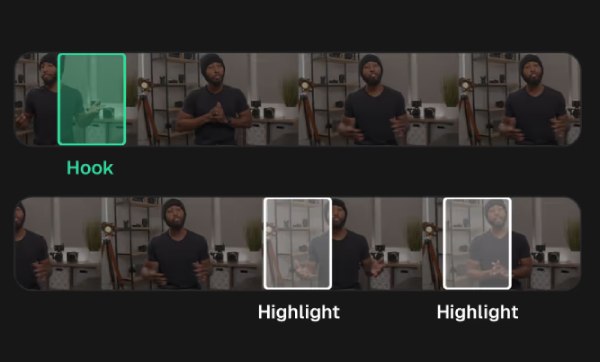
Die KI von OpusClip scannt lange Videos, um ansprechende Hooks zu identifizieren, Highlights zu extrahieren und sie zu zusammenhängenden Kurzclips umzugestalten. Durch die Analyse von Tempo, Zuschauerbindungssignalen und Trendmustern automatisiert sie die Neuverwendung von Inhalten für Plattformen wie TikTok und Reels und spart so stundenlange manuelle Bearbeitung.
2. Animierte Untertitel
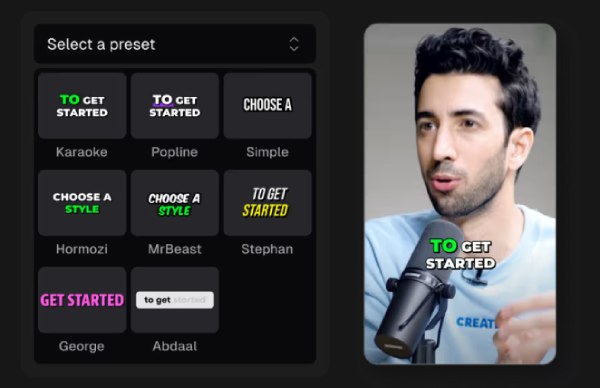
Das Tool generiert automatisch Untertitel mit einer Genauigkeit von 97%+, synchronisiert und Hinzufügen von Untertiteln zum Video in Echtzeit. Benutzer können aus dynamischen Vorlagen (z. B. Popup-Text, kinetische Typografie) wählen und Schriftarten/Farben an die Markenästhetik anpassen, um sicherzustellen, dass die Videos zugänglich und visuell ansprechend sind.
3. Markenvorlagen
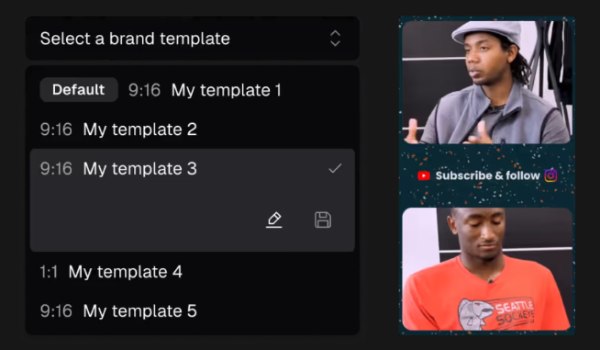
Erstellen und speichern Sie anpassbare Markenvorlagen mit voreingestellten Schriftarten, Farben, Logos, Intros und Outros. Dies gewährleistet ein einheitliches Branding für alle Clips und vermeidet wiederkehrende Designarbeiten. Vorlagen lassen sich mit nur einem Klick anwenden und sorgen für einen professionellen Look bei jedem Upload.
4. Viralitäts-Score
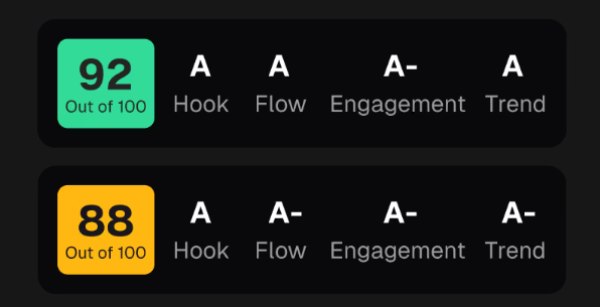
Die KI von OpusClip weist jedem Clip einen Viralitätswert (1-100) zu und prognostiziert seine potenzielle Reichweite anhand von Faktoren wie Hook-Stärke, Tempo und Trend-Audio. Diese datenbasierten Erkenntnisse helfen den Machern, wirkungsvolle Inhalte zu priorisieren, wie Reaktionsvideos erstellen und verfeinern Sie Strategien für maximales Engagement.
So bearbeiten Sie Videos mit OpusClip
Trotz der umfangreichen Funktionen ist die Videobearbeitung mit OpusClip nicht so kompliziert, wie Sie vielleicht denken. Natürlich kann es einige Zeit dauern, alle Funktionen selbst zu erkunden. Wenn Sie OpusClip für die einfache Videobearbeitung verwenden möchten, können Sie die folgenden Schritte befolgen, um die Aufgabe schnell zu erledigen. 4K-Videoeditor:
Schritt 1Navigieren Sie zur offiziellen Website von OpusClip und klicken Sie auf die Schaltfläche „Clips per Klick abrufen“ oder „Hochladen“, um Ihr Video zu importieren.
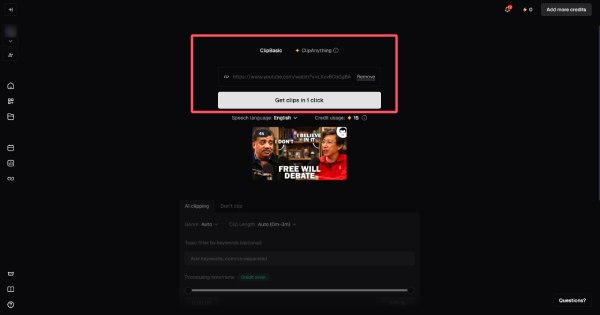
Schritt 2Klicken Sie auf die Schaltfläche „Video-Editor“, um ein neues Popup-Fenster zum Bearbeiten Ihres Videos in OpusClip zu öffnen.
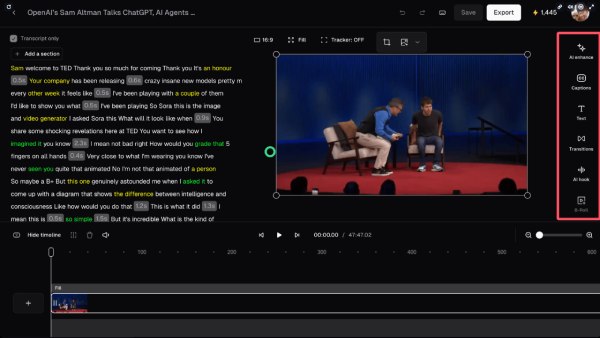
Schritt 3Nachdem Sie Ihr Video mit OpusClip bearbeitet haben, klicken Sie auf die Schaltfläche „Exportieren“, um das bearbeitete Video auf Ihrem Gerät zu speichern.

Die leistungsstärkste Alternative zu OpusClip für die Videobearbeitung
Für Kreative, die erweiterte Kontrolle über grundlegende KI-Bearbeitungen benötigen, 4Easysoft Total Video Converter bietet eine umfassende Bearbeitungssuite. Im Gegensatz zu den Einschränkungen von OpusClip kombiniert dieses Tool KI-Automatisierung mit professionellen Funktionen und eignet sich daher sowohl für kurze Inhalte als auch für komplexe Projekte.

Im Gegensatz zu OpusClip ermöglichen manuelle Mehrspur-Zeitleisten bildgenaue Bearbeitungen.
Exportieren Sie Ultra-HD-Videos mit anpassbarer Auflösung, Bitrate und Codecs.
Überprüfen Sie die Videoeffekte in einer Vorschau, bevor Sie sie auf Ihren Geräten speichern.
Keine Wasserzeichen, unbegrenzte Exporte und direkte Uploads auf YouTube/Twitch.
100% Sicher
100% Sicher
Schritt 1Starten Sie 4Easysoft Total Video Converter und klicken Sie auf die Schaltfläche „Dateien hinzufügen“, um Ihre Videodatei zu importieren.

Schritt 2Klicken Sie auf die Schaltfläche „Bearbeiten“. Klicken Sie auf die verschiedenen Registerkarten, um Ihr Video zu bearbeiten. Sie können eine Vorschau anzeigen, um die Effekte zu überprüfen.
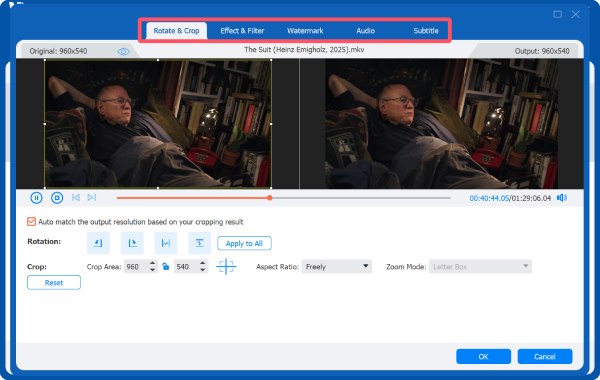
Schritt 3Klicken Sie abschließend auf die Schaltfläche „Alle konvertieren“. Das bearbeitete Video wird im angegebenen Dateiordner auf Ihrem Gerät gespeichert.

Abschluss
OpusClip zeichnet sich durch KI-gestützte Bearbeitungen kurzer Formate aus, bietet aber nicht die nötige Tiefe für anspruchsvolle Projekte. Für Kreative, die Wert auf Präzision, individuelle Anpassung und professionelle Ergebnisse legen, 4Easysoft Total Video Converter bietet unübertroffene Tools – 4K-Bearbeitung, mehrspurige Timelines und wasserzeichenfreie Exporte. Laden Sie es noch heute herunter und verbessern Sie Ihre Videobearbeitung über automatisierte Vorlagen hinaus!
100% Sicher
100% Sicher


